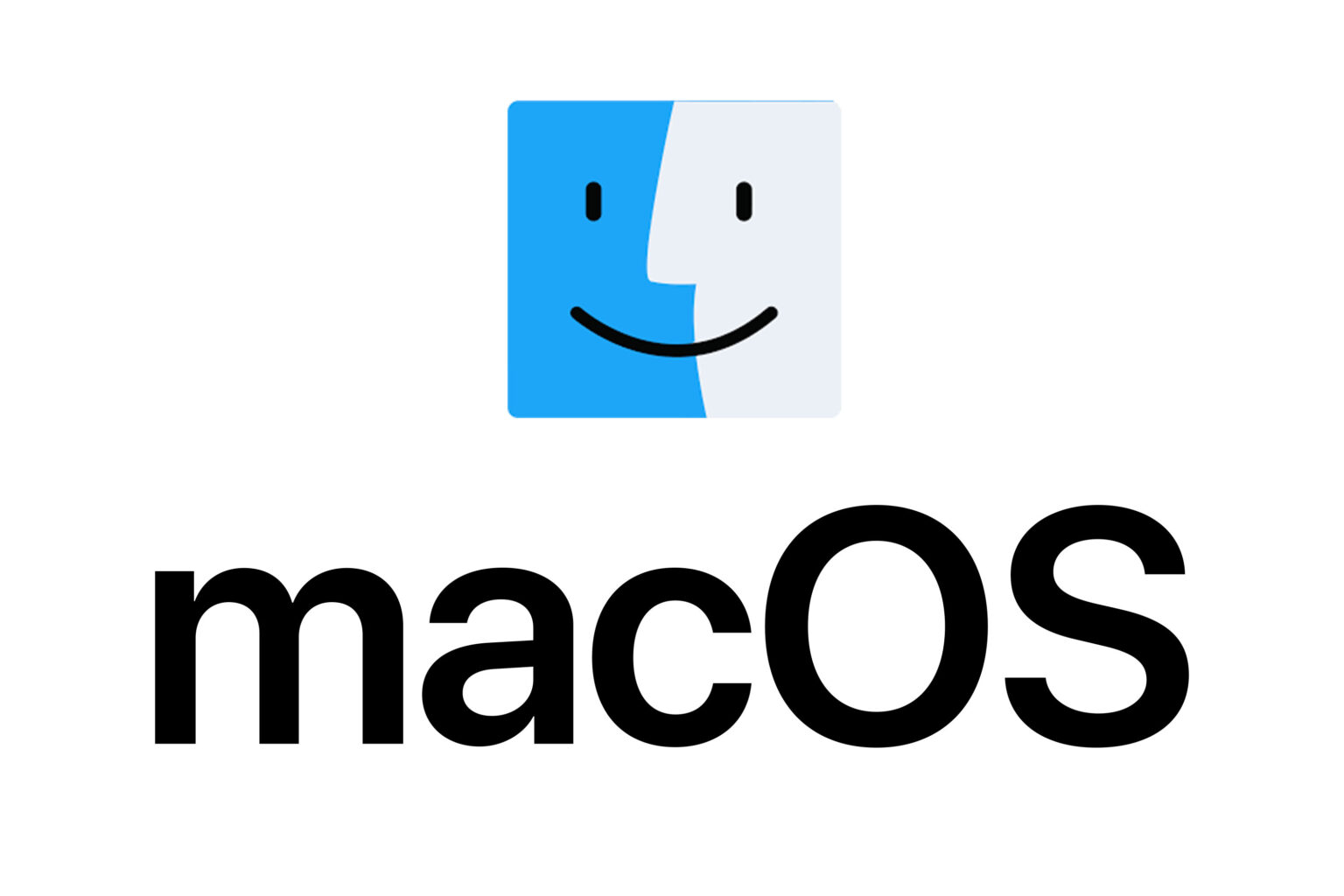長期間使用していなかったMacBookを起動した際、時計が大幅に狂っているということがあります。この記事では、その原因と解決法を解説します。
問題
古いモデルの MacBook を久しぶりに開いたところ、日付と時刻が大きく狂っていることがあります。例えば、実際は 2024 年 1 月 1 日なのに、日付が 3 ヶ月ほど前の状態で表示されています。
「日付と時刻を自動的に設定」のオプションにチェックが入っているにも関わらず、NTP サーバーとの同期が行われず、時刻が正しく同期されません。
時刻のズレにより、ブラウザでセキュリティ保護された接続が確立できず、インターネットが使えない状況になります。
原因
長期間MacBookを通電せずに放置すると、内蔵の時計が狂うことがあります。これは、内部の時計を維持するための電源(CMOSバッテリーなど)が弱くなるために起こります。
解決策
以下のステップで問題を解決できる可能性があります。
- 手動で時刻を設定: まず、手動で時刻を正しいものに設定します。これにより、一時的にインターネット接続などが正常に機能するようになります。
- NTPサーバーとの同期: 次に、NTPサーバーとの同期を試みます。これは通常、自動的に行われますが、手動で設定することも可能です。
- システムの再起動: 設定後、システムを再起動して変更を適用します。
追加の対処法
上記の方法で解決しない場合、以下の対処法を試してください。
- NTPサーバーとの同期: ターミナルから以下のコマンドを実行して、NTPサーバーとの同期を試みます。
sntp ntp.nict.jp - システムファイルの削除と再同期: 以下のコマンドで設定ファイルを削除し、再度NTPサーバーとの同期を試みます。
sudo rm /var/db/timed/com.apple.timed.plist sudo sntp -sS ntp.nict.jp - プロセスの再起動: timed プロセスを終了(kill)し、システムを再起動します。これにより、時刻同期が正常に機能するようになることがあります。以下のコマンドで timed のプロセス ID を確認します。
ps -ef | grep timed例えば、次の様になった場合、プロセス ID は 166 になります。
266 166 1 0 5:31PM ?? 0:00.58 /usr/libexec/timed 501 31428 7154 0 11:30PM ttys001 0:00.01 grep timed以下の様に「sudo kill プロセス ID」という風に timed プロセスを終了します。(今回はプロセス ID を 166 とします。)
sudo kill 166 - NTPサーバーとの再同期: ターミナルから以下のコマンドを実行して、NTPサーバーとの再同期を試みます。
sudo sntp ntp.nict.jp
これで、解決すると思います。
まとめ
長期間放置した MacBook で時計が狂う問題は、よくある現象です。手動での時刻設定やNTPサーバーとの同期、必要に応じてターミナルコマンドの使用やシステムファイルの削除などを試すことで、多くの場合解決できます。しかし、これらの対処法で解決しない場合は、専門家の助けを借りることが必要になります。